airpods pro怎么连windows电脑 windows电脑如何连接airpods pro
更新时间:2023-10-18 16:22:58作者:jhuang
在如今的数字时代,无线耳机成为了人们生活中的必备物品,作为苹果公司的一款旗舰产品,AirPods Pro在市场上备受瞩目。对于一些使用windows电脑的用户来说,他们可能会遇到一些困惑:airpods pro怎么连windows电脑?这个过程并不复杂,只需要按照一定的步骤进行设置就可以了。接下来,本文将为大家详细介绍windows电脑如何连接airpods pro的教程。
windows电脑连接AirPods Pro的步骤:
1、如果不是第一次使用,那么需要将耳机放回充电盒。
2、然后长按背部的重置键,直到充电灯闪烁完成重置,再拿出airpods。

3、接着打开电脑,右键蓝牙图标,点击“添加蓝牙设备”
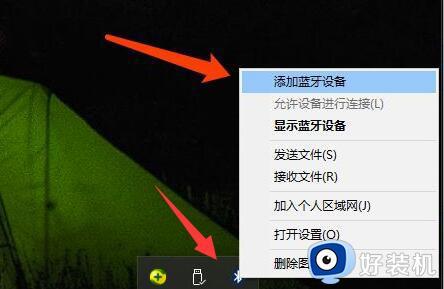
4、如果右下角没有蓝牙图标,可以打开“设置”,进入“设备”
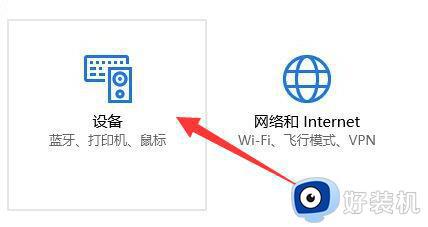
5、在上方打开蓝牙,就可以找到我们的airpods了。
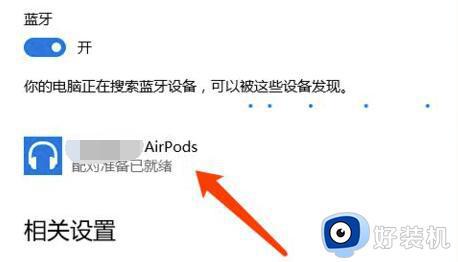
6、选中我们的airpods,点击“配对”
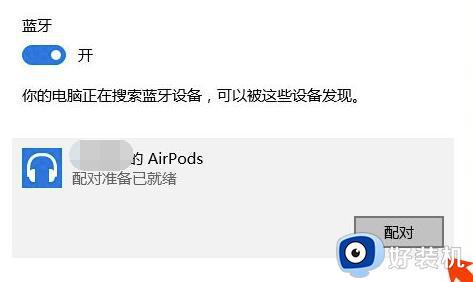
7、等待连接完成后就可以使用了。
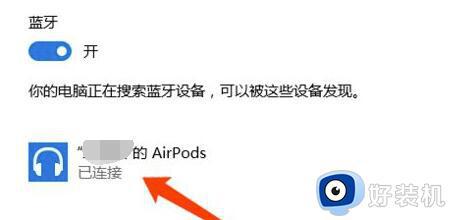
以上就是airpods pro怎么连windows电脑的全部内容,如果你遇到相同问题,可以参考本文中介绍的步骤进行操作,希望对大家有所帮助。
airpods pro怎么连windows电脑 windows电脑如何连接airpods pro相关教程
- airpods pro如何连接安卓手机 airpods pro连接安卓手机的步骤
- Airpods pro有杂音滋滋滋怎么办 Airpods pro出现杂音滋滋声修复方法
- airpods pro调节音量大小步骤 airpods pro音量调节大小怎么调
- airpods连接windows电脑为什么没声音 airpods连接windows电脑没声音的解决方法
- airpods pro二代和三代区别有哪些 airpods pro二代和三代有什么区别
- airpods连windows电脑连不上为什么 windows电脑连不上airpods的解决方法
- 电脑连接airpods的方法 airpods如何连接windows电脑
- airpods pro一只耳机没声音怎么办 airpodspro一只有声音一只没声音如何解决
- airpods pro2连接windows的方法 airpods pro2怎么连接windows电脑
- windows搜不到airpods设备什么原因 windows搜不到airpods设备解决方法
- 电脑无法播放mp4视频怎么办 电脑播放不了mp4格式视频如何解决
- 电脑文件如何彻底删除干净 电脑怎样彻底删除文件
- 电脑文件如何传到手机上面 怎么将电脑上的文件传到手机
- 电脑嗡嗡响声音很大怎么办 音箱电流声怎么消除嗡嗡声
- 电脑我的世界怎么下载?我的世界电脑版下载教程
- 电脑无法打开网页但是网络能用怎么回事 电脑有网但是打不开网页如何解决
电脑常见问题推荐
- 1 b660支持多少内存频率 b660主板支持内存频率多少
- 2 alt+tab不能直接切换怎么办 Alt+Tab不能正常切换窗口如何解决
- 3 vep格式用什么播放器 vep格式视频文件用什么软件打开
- 4 cad2022安装激活教程 cad2022如何安装并激活
- 5 电脑蓝屏无法正常启动怎么恢复?电脑蓝屏不能正常启动如何解决
- 6 nvidia geforce exerience出错怎么办 英伟达geforce experience错误代码如何解决
- 7 电脑为什么会自动安装一些垃圾软件 如何防止电脑自动安装流氓软件
- 8 creo3.0安装教程 creo3.0如何安装
- 9 cad左键选择不是矩形怎么办 CAD选择框不是矩形的解决方法
- 10 spooler服务自动关闭怎么办 Print Spooler服务总是自动停止如何处理
